小号笔记本电脑键盘如何输入数字?操作方法是什么?
- 电脑攻略
- 2025-09-07
- 7
笔记本电脑因其便捷性、高效性,在日常工作和学习中扮演着极其重要的角色。然而,由于笔记本电脑的体积较小,键盘布局也更加紧凑,导致许多用户在使用小号笔记本电脑键盘时,输入数字成为了一项挑战。本文将详细指导您如何在小号笔记本电脑键盘上输入数字,不仅包括基础的操作方法,还会涉及一些实用技巧,确保每一位用户都能轻松掌握。
一、了解小号笔记本电脑键盘布局
在开始之前,让我们先了解一下小号笔记本电脑键盘的基本布局。一般而言,笔记本电脑键盘会将数字键与字母键整合在一起,通过一个叫做“数字锁定”(NumLock)的功能来切换数字输入模式。与传统的全尺寸键盘相比,笔记本电脑键盘通常缺少独立的数字区。

二、开启数字锁定功能
1.找到“NumLock”键
大多数笔记本电脑会在键盘上设计一个单独的“NumLock”键,它通常位于键盘的右上角区域,有时会与“F11”或“F12”等功能键结合在一起。按下该键可以激活数字锁定功能。
2.切换数字锁定状态
启用数字锁定:直接按下“NumLock”键,如果指示灯亮起或屏幕上有提示,则表示数字锁定已启用。
禁用数字锁定:再次按下“NumLock”键,如果指示灯熄灭或屏幕提示消失,则表示数字锁定已关闭。
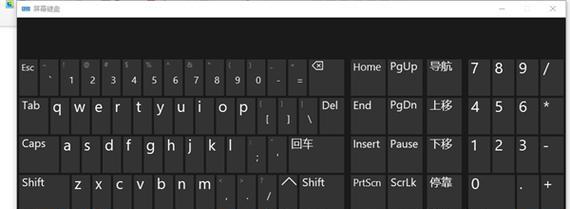
三、输入数字的方法
在数字锁定功能开启的情况下,您可以通过以下步骤输入数字:
1.使用“NumPad”区域输入数字
虽然笔记本电脑缺少独立的数字区,但大多数情况下,笔记本键盘上会有一组与字母键重叠的数字键,通过按下“NumLock”键启用后,您可以直接用手指在这些字母键上输入数字。
2.使用Fn键组合
一些笔记本电脑键盘可能需要您按下“Fn”键(功能键)与数字键组合来输入数字,即使“NumLock”键已经被激活。通常,“Fn”键位于键盘左下角,与“Ctrl”、“Alt”键相邻。
3.调整NumLock状态的快捷方式
部分笔记本电脑提供了一种快捷方式,允许您通过“Fn”键和“NumLock”键的组合来切换数字锁定状态。具体操作可能会因品牌和型号的不同而有所差异。
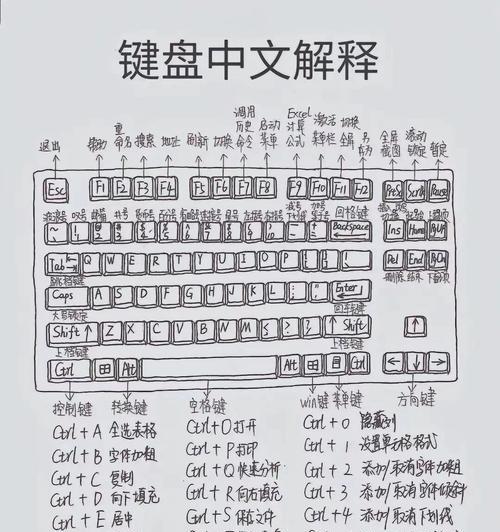
四、常见问题解决
1.NumLock键不起作用
如果发现“NumLock”键似乎不起作用,可以尝试重启电脑。如果重启后问题依旧,可能需要检查键盘驱动程序是否正常,或者联系笔记本制造商获取技术支持。
2.如何在Excel或财务软件中快速输入数字
在处理大量数字输入工作时,了解键盘快捷键可以大大提高效率。在Excel中,您可以使用Tab键在单元格之间移动,同时输入数字。
3.“NumLock”状态经常改变
有时候,不小心触碰到了“NumLock”键可能会导致其状态改变。为了防止意外更改,您可以通过电脑的设置来锁定“NumLock”的状态,确保它始终处于您需要的状态。
五、实用技巧
1.小键盘布局应用
即使没有独立的数字区,您也可以通过使用小键盘布局应用来模拟一个数字区,这对于经常需要输入数字的用户来说是一个非常实用的解决方案。
2.使用外接键盘
如果经常需要输入大量数字,或者觉得笔记本键盘的数字输入不够方便,考虑购买一个外接USB小键盘,这样可以大幅提升输入效率。
3.自定义快捷键
在一些特定的软件中,您可以自定义快捷键来输入常用的数字或数字组合,以减少重复输入的工作量。
六、
小号笔记本电脑键盘输入数字并不复杂,关键在于熟悉其键盘布局以及“NumLock”功能。开启数字锁定功能后,通过正确的操作方法,您就能轻松地在笔记本电脑上输入数字。同时,了解一些实用技巧和常见问题的解决办法,将使您的数字输入工作更加高效和顺畅。
以上就是关于在小号笔记本电脑键盘上输入数字的操作方法和相关知识。希望本文能够帮助到每一位需要在笔记本电脑上快速准确地输入数字的用户。通过实践这些步骤,相信您在日常工作中将更加得心应手。
版权声明:本文内容由互联网用户自发贡献,该文观点仅代表作者本人。本站仅提供信息存储空间服务,不拥有所有权,不承担相关法律责任。如发现本站有涉嫌抄袭侵权/违法违规的内容, 请发送邮件至 3561739510@qq.com 举报,一经查实,本站将立刻删除。